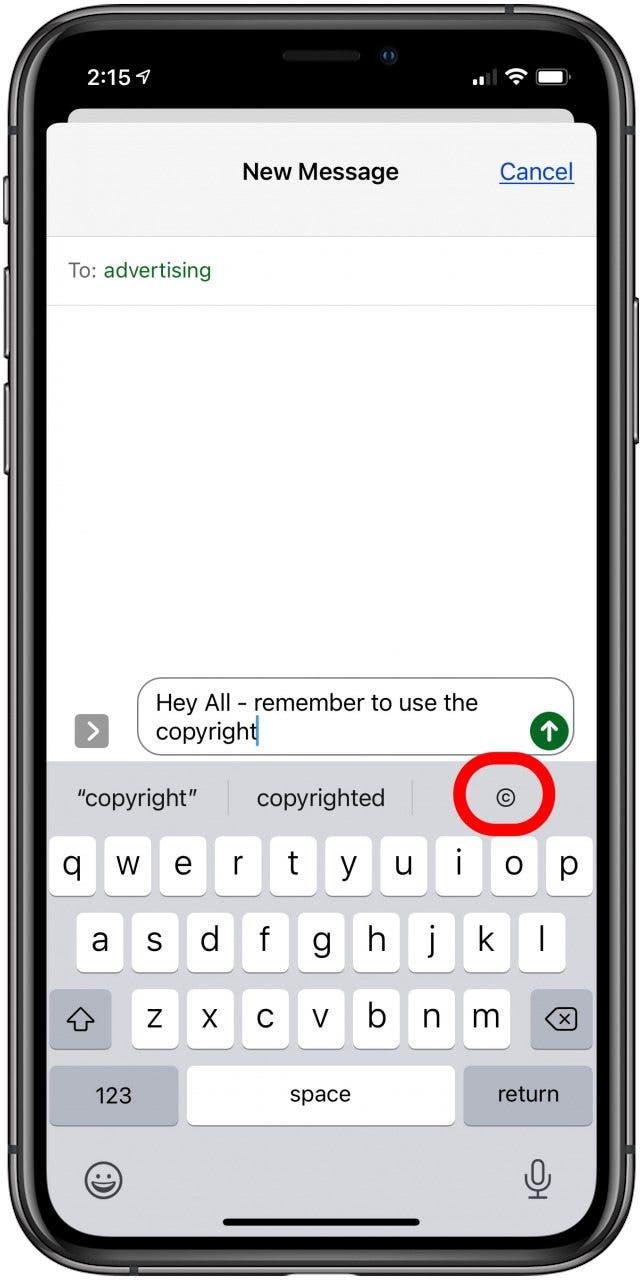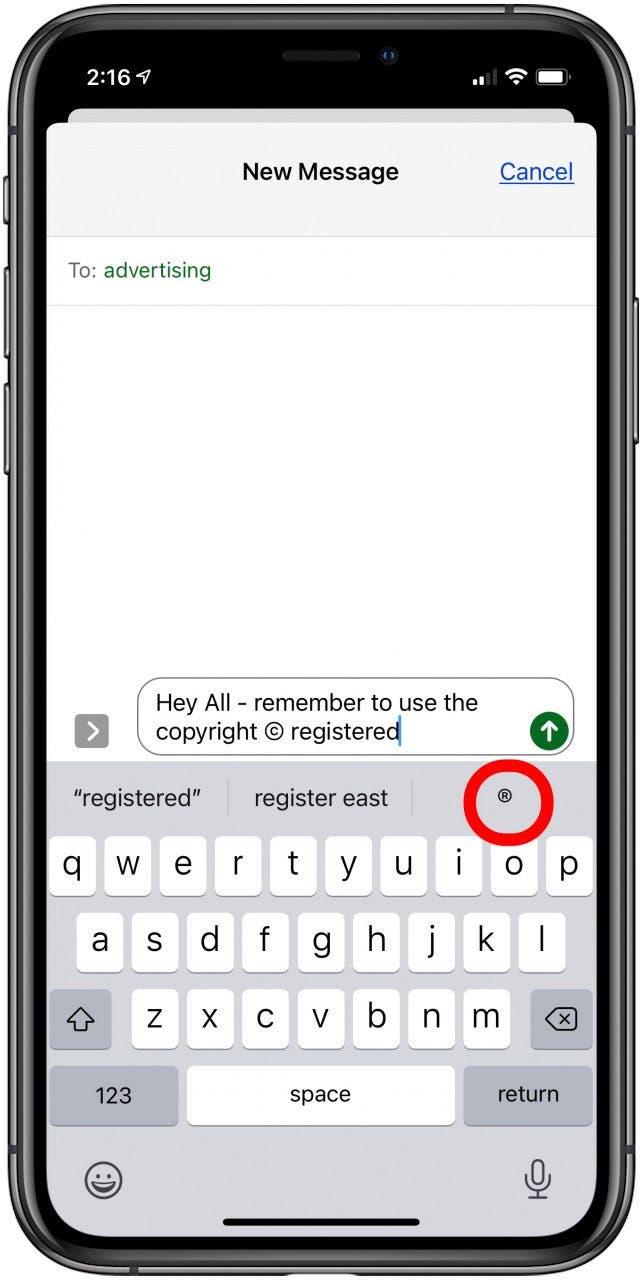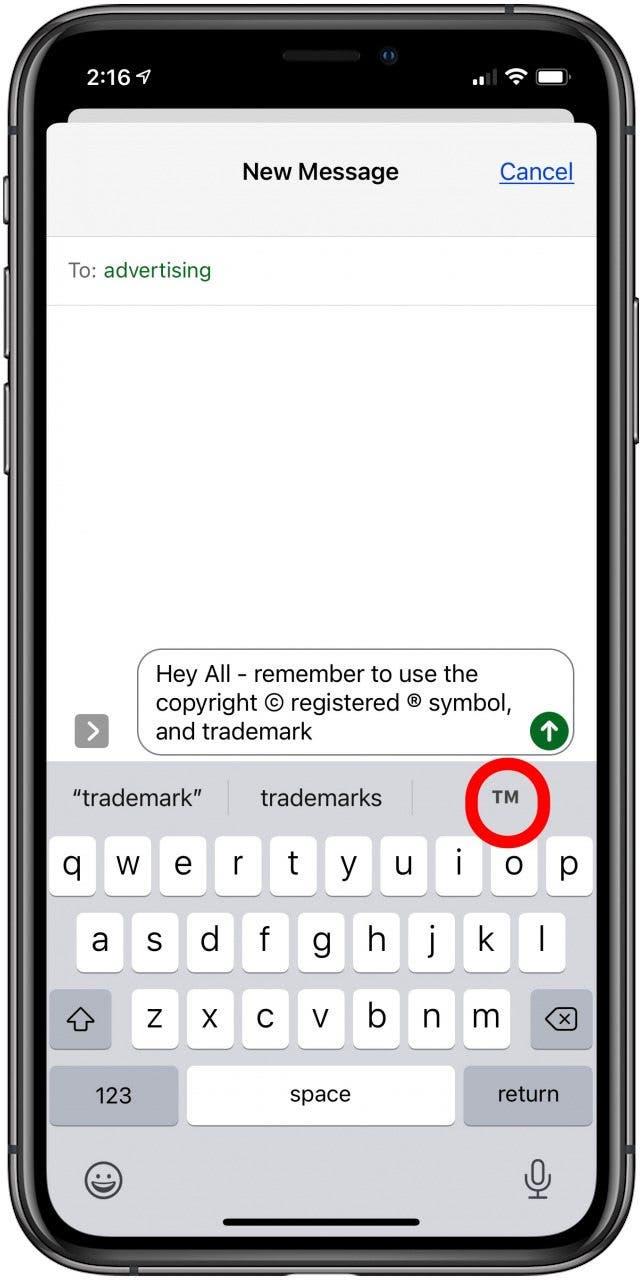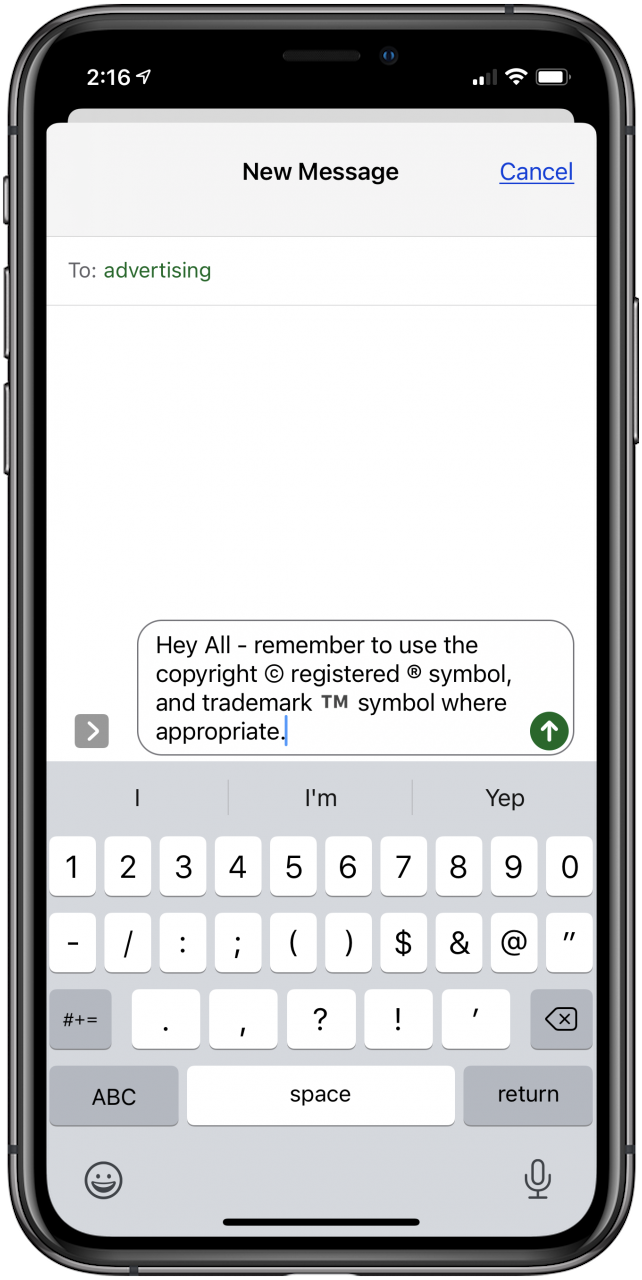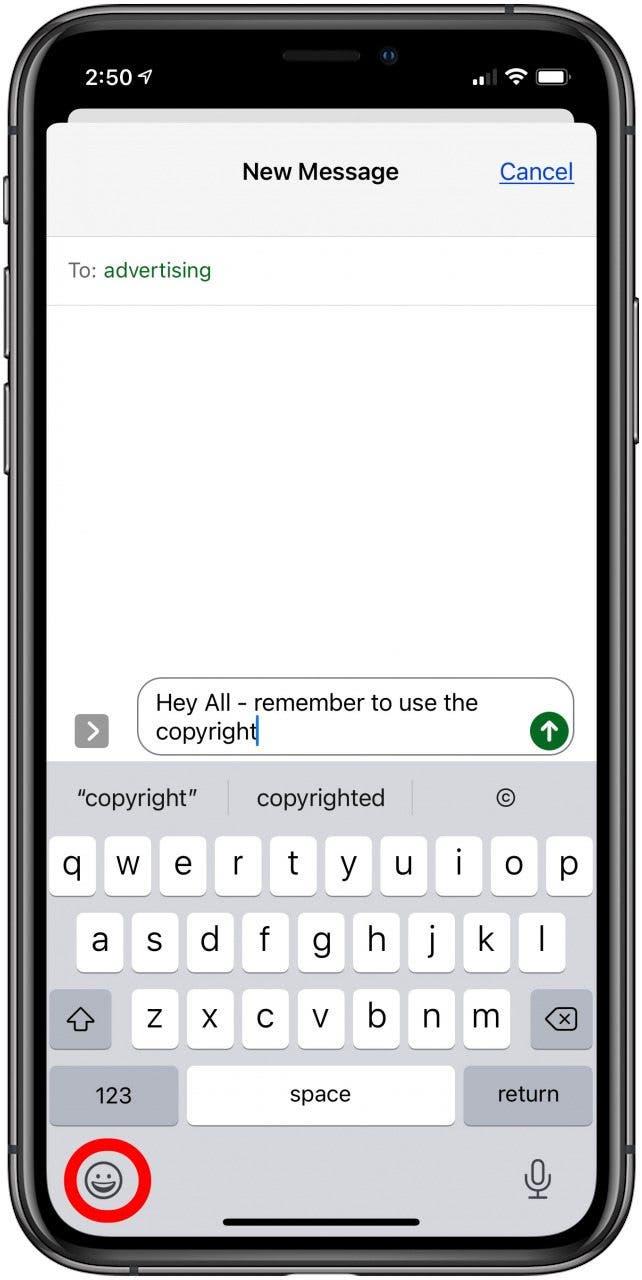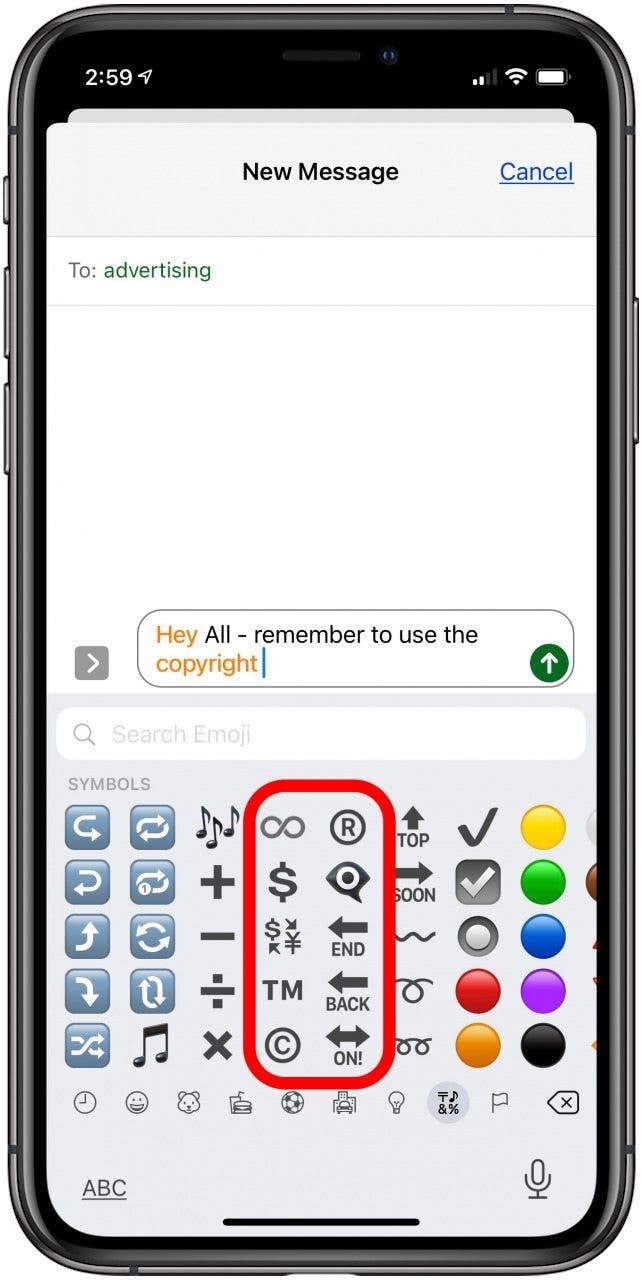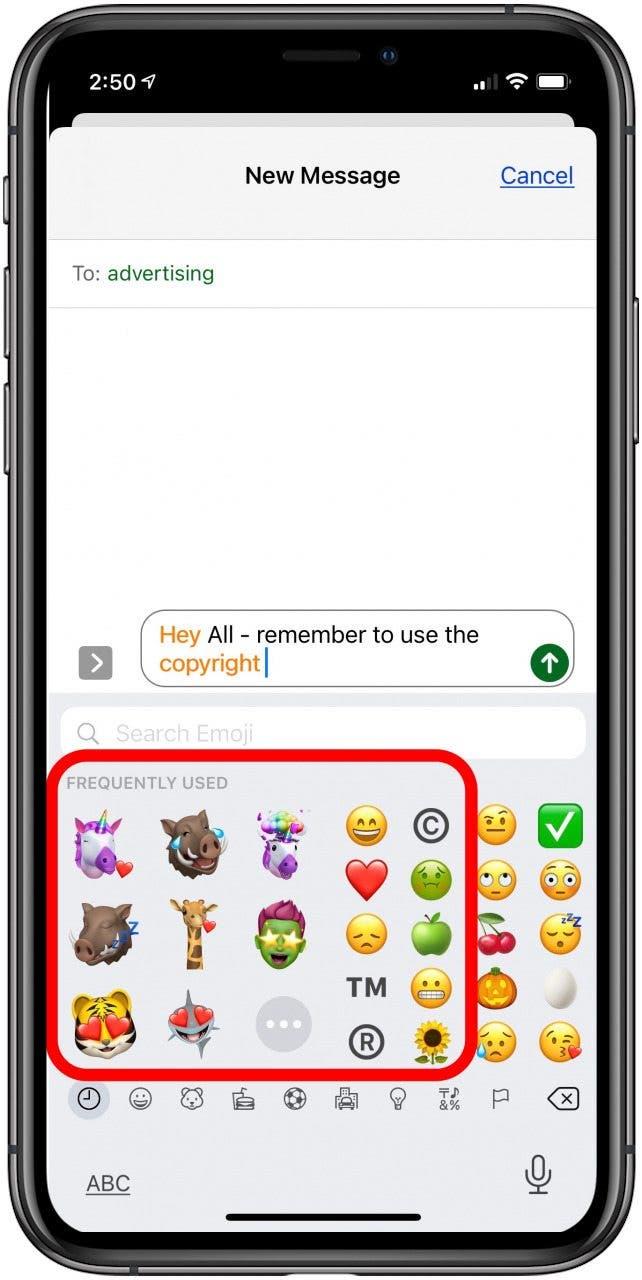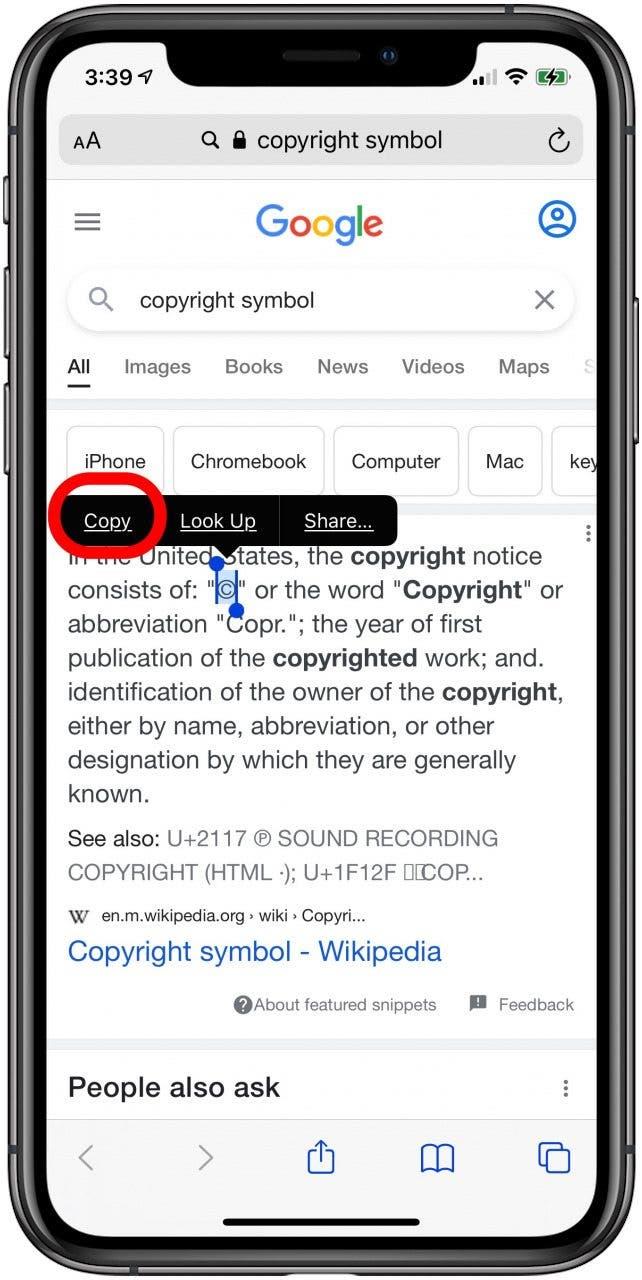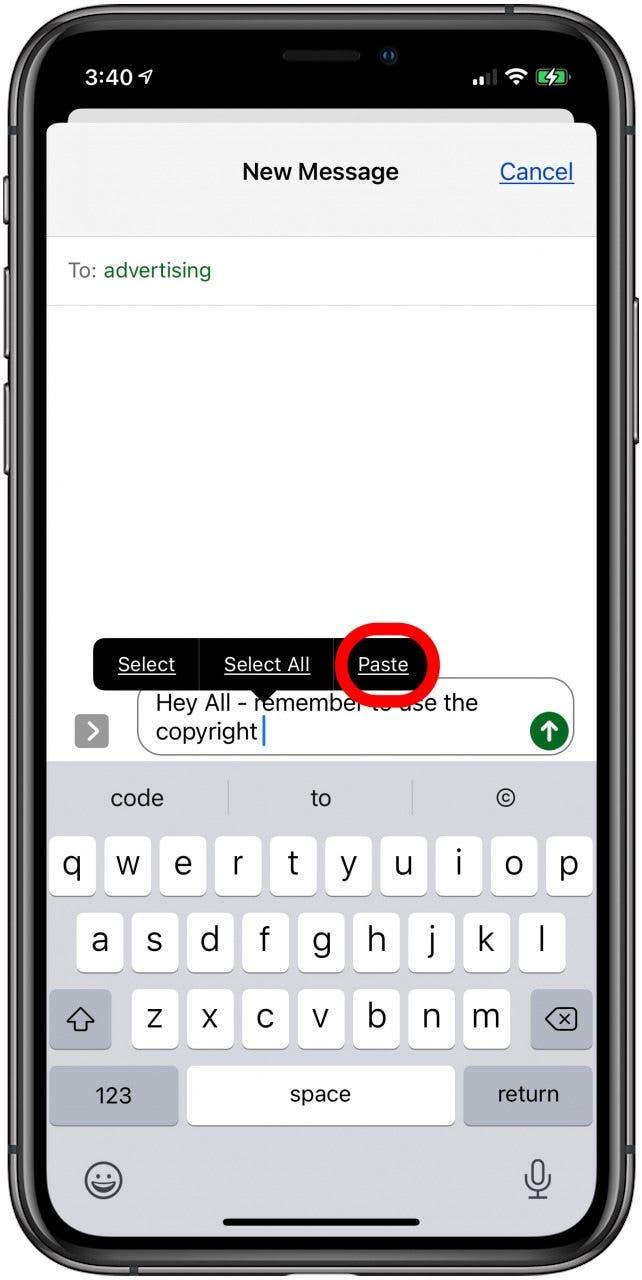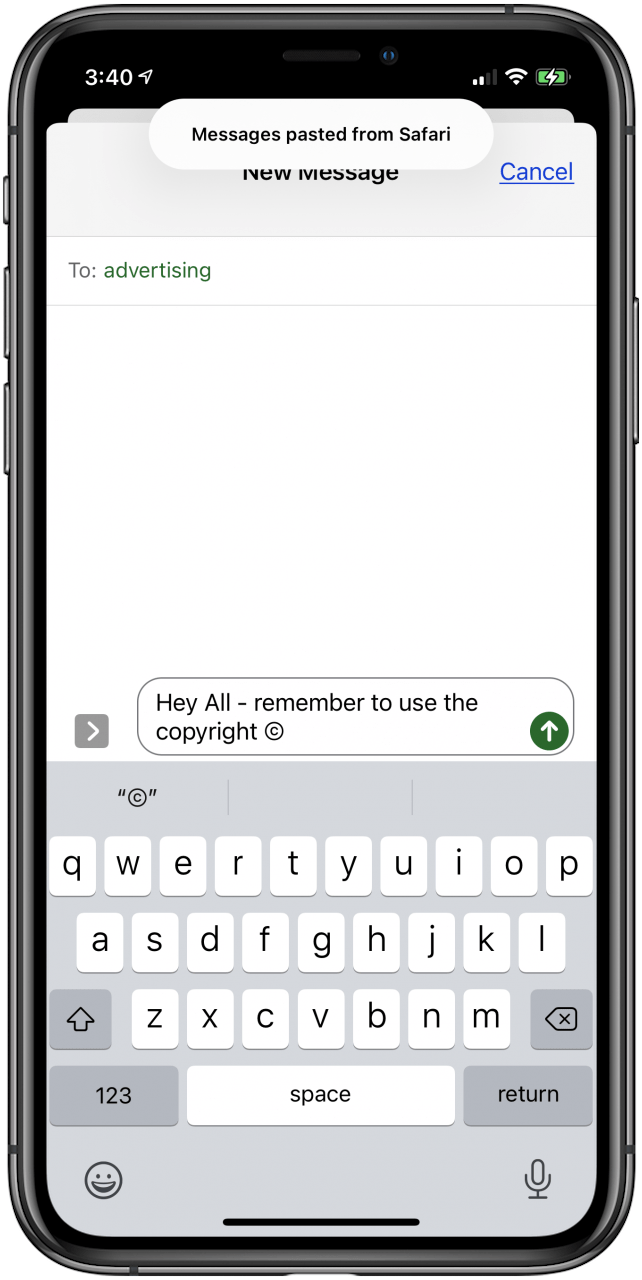Sådan skriver du varemærkesymbolet, copyright-symbolet eller det registrerede symbol på din iPhone og iPad. Der er tre måder at skrive TM-symbolet, R-cirkel-symbolet eller C-cirkel-symbolet på dit iPhone-tastatur, og de er alle hurtige og nemme.
Sådan får du copyright-, varemærke- og registrerede tastatursymboler på iPhone og iPad
Du kan bruge en af de tre metoder nedenfor til at skrive copyright-symbolet, varemærkesymbolet eller det registrerede symbol på dit iPad- eller iPhone-tastatur. Før du bruger disse tips, skal du sørge for at aktivere dit iPhone Emoji-tastatur og Predictive Text. For flere gode tutorials om dit iPhone-tastatur, tjek vores gratis Tip of the Day.
 Opdag din iPhones skjulte funktionerFå et dagligt tip (med skærmbilleder og klare instruktioner), så du kan mestre din iPhone på bare et minut om dagen.
Opdag din iPhones skjulte funktionerFå et dagligt tip (med skærmbilleder og klare instruktioner), så du kan mestre din iPhone på bare et minut om dagen.
Sådan skriver du TM-tegnet, R-cirklen og C-cirkel-tastatursymbolerne med prædiktiv tekst
Apples prædiktive tastaturfunktion er den hurtigste måde at skrive varemærketegnet på din iPhone. For at gøre dette skal du åbne en app, hvor du kan skrive ved hjælp af dit iPhone- eller iPad-tastatur, og derefter:
- Skriv copyright; C-cirkelsymbolet vises i dine QuickType-indstillinger. Tryk på det for at erstatte ordet copyright, eller skriv et mellemrum, og tryk derefter på C-cirklen for at vise begge dele.

- Skriv registreret; R-cirkelsymbolet vises i dine QuickType-indstillinger. Tryk på det for at erstatte ordet registreret, eller skriv et mellemrum, og tryk derefter på R-cirklen for at vise begge dele.

- Skriv varemærke; TM-cirkelsymbolet vises i dine QuickType-indstillinger. Tryk på det for at erstatte ordet varemærke, eller skriv et mellemrum, og tryk derefter på TM for at vise begge dele.

- Du kan skrive et hvilket som helst af disse symboler, så ofte du har brug for det i din besked.

Sådan skriver du varemærkesymbolet, det registrerede symbol og copyright-symbolet med emoji-tastaturet
Kom i gang med at skrive din besked i et hvilket som helst program, der bruger tastaturet. I dette eksempel bruger jeg Beskeder. Næste:
- Når du er klar til at bruge varemærke-, copyright- eller registreret varemærke-symbolet, skal du trykke på smiley-ikonet nederst til venstre på skærmen.

- Kig nu til højre i emoji-menuen, og tryk på Symboler med noden og procenttegnet.

- Tryk på R-symbolet, C-symbolet eller TM-symbolet.
- Når du har brugt disse symboler ofte nok, vises de i din menu med ofte brugte emojis.

Sådan skriver du copyright-symbolet, varemærkesymbolet og det registrerede varemærkesymbol med kopier og indsæt
Du får sandsynligvis ikke brug for en tredje metode til at lave copyright eller andre tastatursymboler, men hvis det er nødvendigt, kan du kopiere og indsætte symboler på din iPhone. Sådan gør du:
- Find det symbol, du skal bruge, tryk og hold på det, indtil der kommer en menu frem, og tryk på Kopier.

- Tryk og hold på det sted i din tekst, hvor du vil indsætte symbolet, og tryk på Indsæt.

- Symbolet vil blive indsat i din tekst.